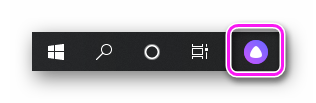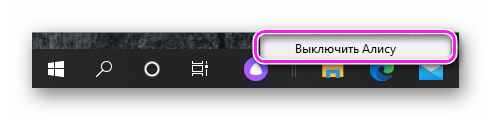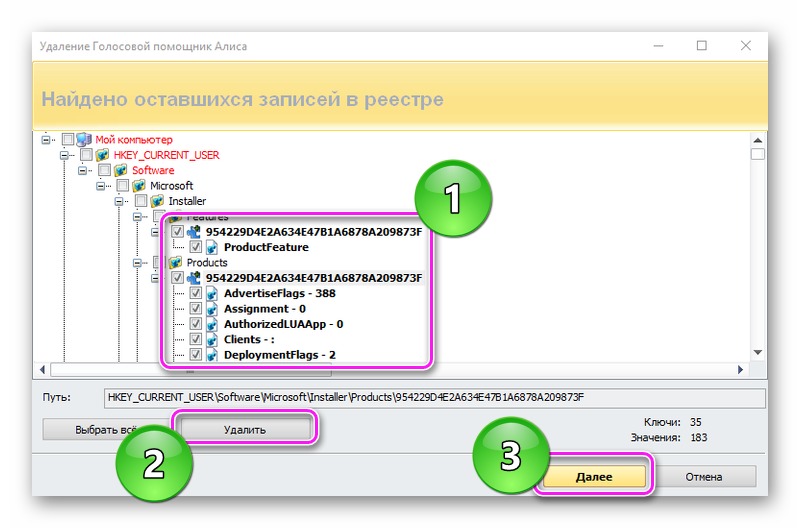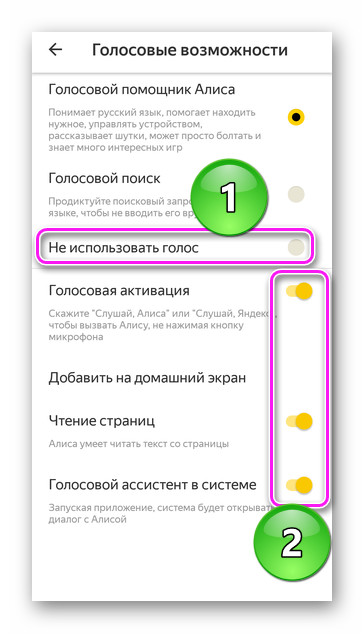Из вариантов, как отключить Алису в Яндекс Браузере: деактивировать ее в параметрах обозревателя, через панель задач Виндовс или деинсталлировать ее с ПК. Отдельно упомянем про избавление от помощника на смартфонах.
Как происходит удаления
Поочередно рассказываем о каждом варианте.
Панель задач
Самый быстрый вариант, если иконка закреплена на панели быстрого доступа:
Ну удаляйте ярлык с панели быстрого доступа, единственный способ вернуть его обратно — переустановить веб-обозреватель.
Параметры браузера
Сделайте следующее:
- Через дополнительное меню попадите в «Настройки».

- Слева выберите раздел «Инструменты». Справа уберите отметку напротив пункта «Включить голосовую активацию фразой».
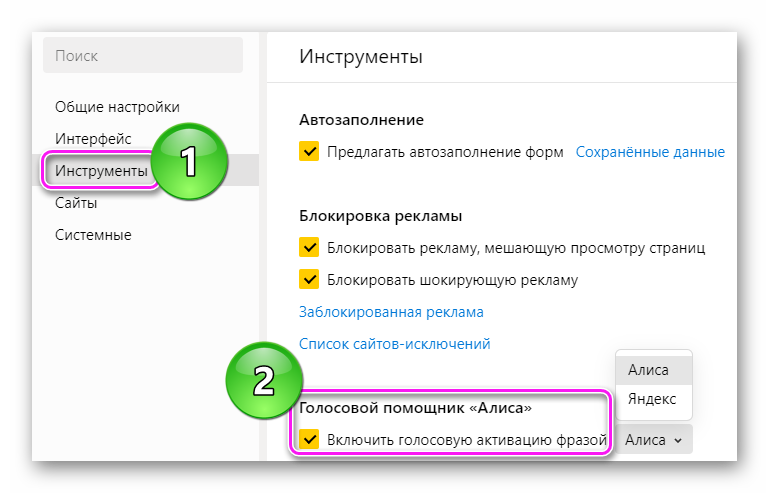
Больше о возможностях Alisa читайте в этом материале.
Полное удаление
На компьютере Алису в Яндекс Браузере можно отключить или полностью удалить. Как это сделать:
- Запустите встроенный диспетчер программ или используйте загруженный, вроде CCleane, Revo Uninstaller. Найдите иконку программы в общем списке.
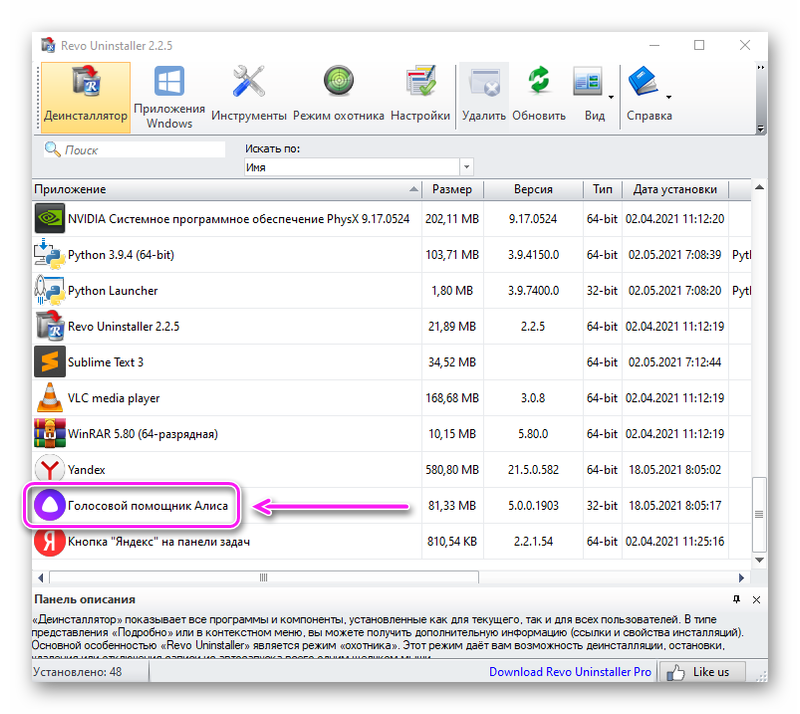
- Тапните по ярлыку правой кнопкой мыши и выберите «Удалить».
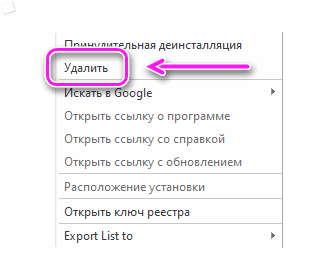
- Если выбранный для деинсталляции софт позволяет, то избавьтесь от:
Аналогично ярлыку, вернуть помощницу получится только с помощью полной переустановки Yandex.Browser.
Отключение на телефоне
На телефоне Алису в Яндекс Браузере отключают в настройках:
- Запустите приложение, разверните вспомогательное меню. В появившемся списке тапните по «Настройки».
- Пролистайте меню до раздела «Поиск», откройте пункт «Голосовые возможности».
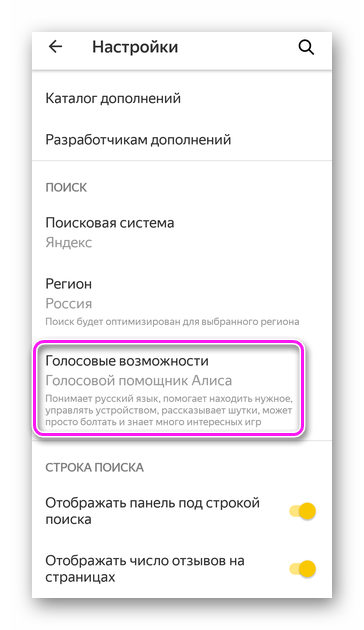
- На открывшейся странице:
Деинсталлировать Alisa со смартфона нельзя. В качестве альтернативы, используйте Yandex.Browser Lite, откуда вырезаны все самые энергозатратные функции.
Отключение Alisa избавляет пользователя от случайных срабатываний голосового помощника, а деинсталляция с ПК позволяет освободить 40 МБ места и почистить реестр.